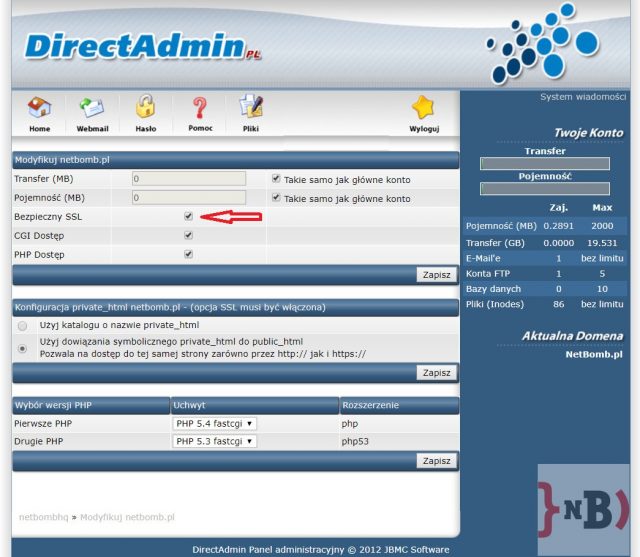Wiadomo, że korzystanie z certyfikatów SSL powoli staje się koniecznością. W wielu przypadkach certyfikat SSL jest kolejnym kosztem jaki trzeba ponieść starając się nadążać za obowiązującymi trendami. Na szczęście nie zawsze używanie certyfikatu SSL wiąże się z kosztami. Wystarczy, że decydując się na hosting, wybierzecie ten, który w standardowej ofercie dla swoich klientów ma darmowy certyfikat SSL Let’s Encrypt. Tak jak my 😉
Darmowy certyfikat SSL Let’s Encrypt – instalacja
Aby zainstalować i aktywować certyfikat Let’s Encrypt logujemy się do panelu DirectAdmin.
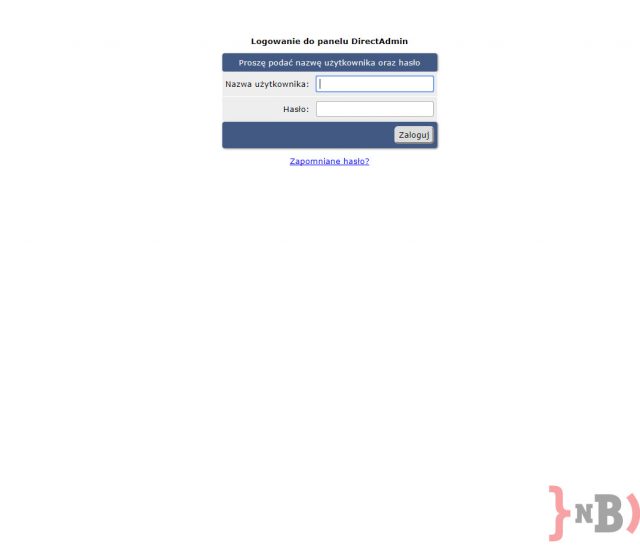
i wybieramy opcję Certyfikaty SSL (Opcje Zaawansowane / Certyfikaty SSL)
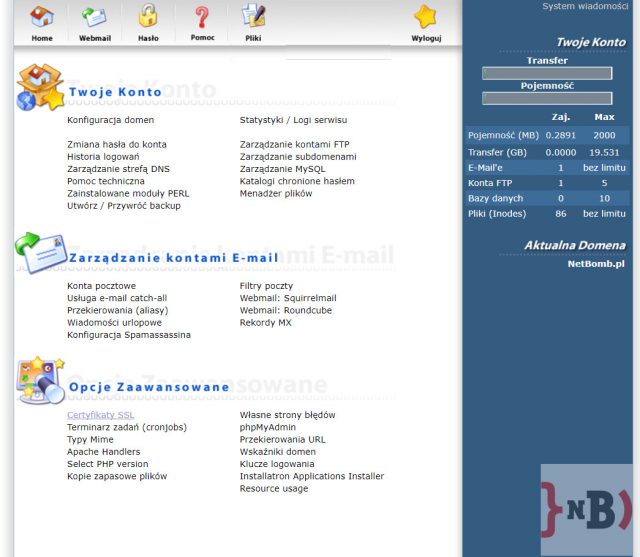
Na stronie, która się otworzyła szukamy tekstu „Używa certyfikatu wspólnego serwera” i zaznaczamy pole „Darmowy i automatyczny certyfikat od Let’s Encrypt”. Następnie w polu „Nazwa zwyczajowa (CN)” pojawia się adres naszej domeny, w polu„E-mail” wpisujemy nasz adres, najlepiej w domenie, dla której chcemy ustawić certyfikat. W „Pozycje certyfikatu Let’s Encrypt” wybieramy dla których domen chcemy uzyskać certyfikat i naciskamy zapisz.
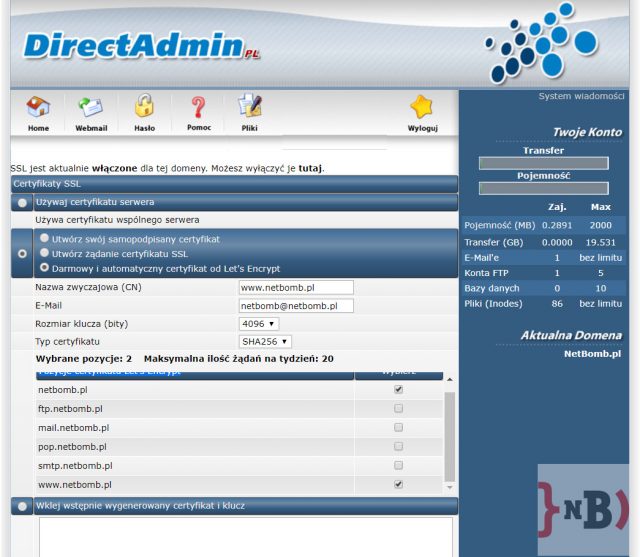
Czekamy aż serwer przetworzy zadanie i strona się przeładuje i pojawi się certyfikat. Można powiedzieć, że wszystko jest gotowe.
Co robić, kiedy tak zainstalowany certyfikat nie chce działać?
Tak zainstalowany certyfikat może wskazywać na katalog na o nazwie private_html. A wszystkie pliki naszej strony znajdują się w katalogu public_html. Jeśli tak się dzieje, to wystarczy przejść na stronę główną panelu DirectAdmin, wybrać opcję Konfiguracja domen (Twoje Konto / Konfiguracja domen) i na następnej stronie kliknąć w nazwę naszej domeny
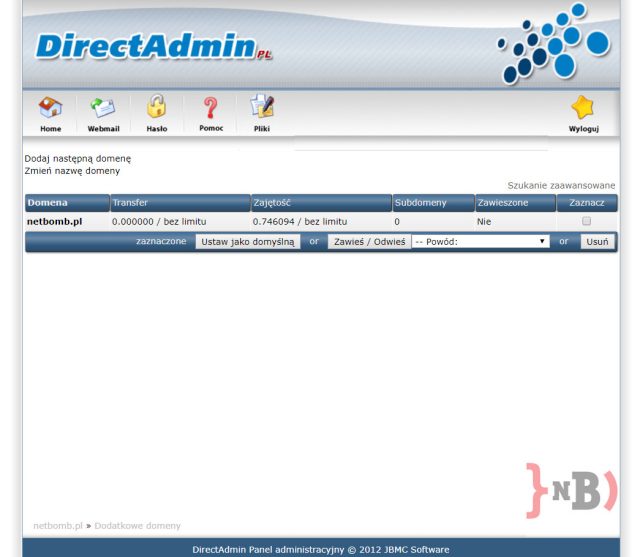
i na kolejnej stronie w „Konfiguracja private_html” wybieramy „Użyj dowiązania symbolicznego private_html do public_html. Pozwala na dostęp do tej samej strony zarówno przez http:// jak i https://” i naciskamy zapisz. I to wszystko.
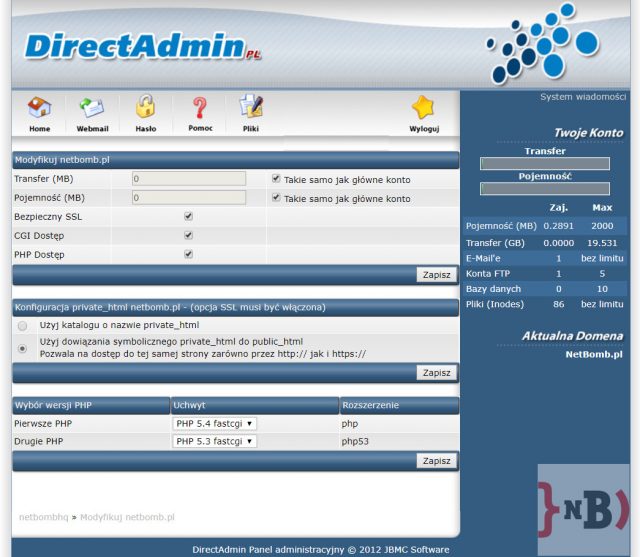
Jak włączyć certyfikat SSL
Gdyby po wejściu w opcje Certyfikaty SSL (Opcje Zaawansowane / Certyfikaty SSL) na samej górze widoczny był taki napis: „SSL jest aktualnie wyłączone dla tej domeny. Możesz wyłączyć je tutaj”.
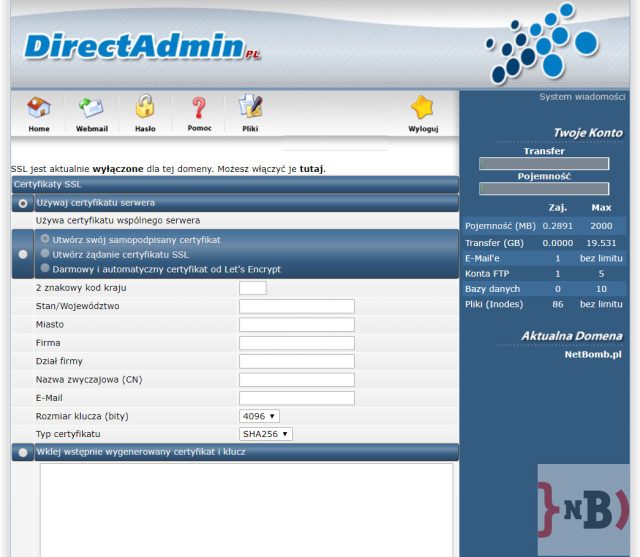
Klikamy na link pod wyrazem tutaj i na kolejnym ekranie w Modyfikuj zaznaczamy checkboxa Bezpieczny SSL i klikamy zapisz. Jeśli konfiguracja wygląda tak jak na poniższym zdjęciu, wszystko powinno działać poprawnie. Mamy działający darmowy certyfikat SSL.